
E’ tempo di provare subito ad utilizzare una distribuzione alternativa sull’eeepc (anche perchè ci servirà prossimamente per mettere mano alla Xandros).
Non stiamo parlando di formattare il disco o quant’altro, ma semplicemente di fare un boot da pen drive 😉
La prima cosa da fare sull’eeepc è di disattivare il booster boot da bios.
Accendiamo il portatilino e premiamo F2 finchè non appare la schermata del bios. Navighiamo col cursore fino a raggiungere la voce del boot e poniamo a Disable il booster (se vi sembra difficile, allora basta leggere il fogliettino allegato ai manuali che spiega nel dettaglio questo punto).
Con questa operazione abbiamo reso il netbook più lento in fase di boot (tra l’altro ora appare anche la chermata che vi dice di premere F2 per accedere al Bios), ma la contropartita è che ora premendo ESC in fase di boot, ci vengono proposti i dischi con cui è possibile effettuare il caricamneto del sistema operativo. Se abbiamo una memory card o una pen drive contenente un sistema operativo, possiamo eseguirli.
Ora ci resta solo di preparare la pen drive con Puppy. Dato che lavoro sia col pc fisso che col portatilino, molto operazioni che descrivo le eseguo per comodità sul pc fisso quando possibile: ciò non toglie che potreste effettuare l’operazione dierttamente sull eeepc.
Per prima cosa scarichiamo la iso di Puppy Linux:
http://distro.ibiblio.org/pub/linux/distributions/puppylinux/puppy-4.1.2-k2.6.25.16-seamonkey.iso
Si tratta di una iso di 98MB.
Per accedere al contenuto della Iso basta fare un mount (come amministratori di sistema) su una directory vuota:
mount -o loop /home/ice/puppy-4.1.2-k2.6.25.16-seamonkey.iso /mnt/win/ |
/mnt/win è una directory vuota che ho creato nel filesystem, mentre il file scaricato da internet si trova nella mia home (/home/ice). Col filemanager copiamo il contenuto di /mnt/win/ all’interno della pen drive: Puppy ha il pregio di avere tutti i files a livello di radice, senza nessuna ramificazione (tipo /boot), il che semplifica il lavoro.
I file contenuti sono i seguenti:
boot.cat boot.msg initrd.gz isolinux.bin isolinux.cfg pup_412.sfs vmlinuz |
sempre col file manager rinominiamo i file che iniziano con iso in sys, ottenendo:
boot.cat boot.msg initrd.gz syslinux.bin syslinux.cfg pup_412.sfs vmlinuz |
a questo punto rendiamo la pen drive avviabile col comando
syslinux /dev/sdb1 |
Attenzione /dev/sdb1 è il dispositivo associato al pen drive sul mio systema (vi basta dare un df per vedere quale è il vostro). Togliamo il pen drive, inseriamolo nel eeepc, avviamo il portatile, premiamo Esc e scegliamo il disco associato al Pen Drive per fare il boot.
La prima schermata che appare ci permette di scegliere alcni parametri di boot, oppure in 5 secondi procede automaticamente.
Il boot sarà molto più lento rispetto alla Xandros: innanzitutto nel pieno stile Linux mostrerà tutta la fase di caricamento a video. Il riconoscimento hardware risulta particolarmente lento, ma essendo la distro generica, è normale che cerchi tra tutto l’hardware disponibile.
A questo punto compaiono alcuni wizard che ci permettono di configurare il sistema: il più importante è quello relativo alla configurazione del server grafico. Il wizard ci consiglia di uitlizzare X-Org rispetto al Frame Buffer, perchè possiede più libertà di configurazione. In effetti, noto subito che il probing della grafica setta lo schermo a 1024×600, che non essendo una risoluzione standard non pensavo che il sistema automaticamente riuscisse a identificare. Brava Puppy.
Ancora quanche secondo e finalmente adesso appare la schermata di Puppy in tutto il suo splendore.
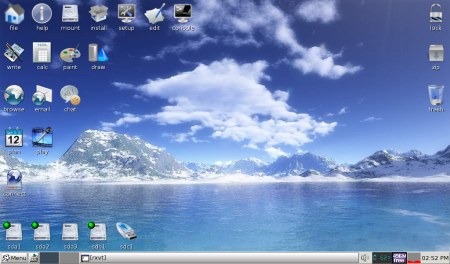
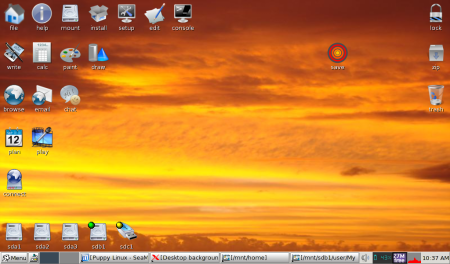
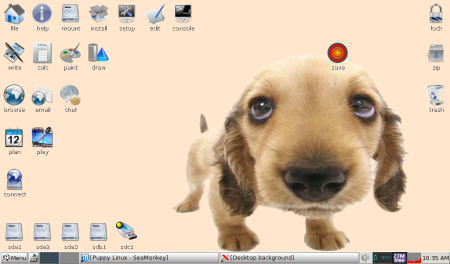
Uff, so già che state pensando che se ogni volta dovete ripetere sta trafila di Wizard e riconfigurare la Puppy ad ogni avvio, non la userete più! Ma c’è il trucco: appena chiedete a Puppy di spegnere il systema, vi chiederà di scegliere una posizione (su un disco) dove creare un file ext2 immagine per salvare le vostre opzioni.
Il risultato di ciò è che al prossimo avvio, i tempi di boot si riducono notevolemente e in una 30 di secondi abbiamo il sistema funzionante.
Tra i programmi presenti sulla Puppy possiamo citare:
- gParted (partizionatore di disco)
- Gnumeric (il foglio elettronico)
- AbiWord (word Processor)
- Seamonkey (Navigatore internet – Firefox)
- gxine (Player)
- più altre utiliti di configurazione varie
Interessante i benchmark presenti tra i programmi. Otteniamo come risultato:
- Cpu Zlib 8581,190 KiB/s (Intel Celeron 1,50GHZ = 8761,604561)
- Cpu Fibonacci 10,338s (Intel Celeron 1,50GHZ =8,1375674)
- Cpu MD5 46,633MiB/s (Intel Celeron 1,50GHZ =38,6607998) *
- Cpu SHA1 27,027MiB/s (Intel Celeron 1,50GHZ =49,6752776)
- Cpu Blowfish 24,775 seconds (Intel Celeron 1,50GHZ =26,187682) *
- Fpu RayTracing 67,484s (Intel Celeron 1,50GHZ =40,8816714)
In soli 2 casi il benchmark è a favore del nostro eeepc, negli altri casi il Celeron ci batte sempre 🙁
La Puppy si è dimostrata piccola, leggera e con in dote alcuni programmi di amministrazione che ci torneranno utili prossimanente…
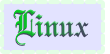




25 Dicembre 2008
JWM, Puppy